我们在使用电脑的时候,总是会遇到很多的电脑难题。当我们在遇到了电脑显示默认网关不可用的时候,那么我们应该怎么办呢?今天就一起来跟随电脑技术网的小编看看怎么解决的吧。
电脑显示默认网关不可用怎么办?
1、检查电脑网线及路由器设置。
出现此种故障时,先检查网线连接是否正常,然后检查路由器连接是否正常。这些都正常进入下一步。


2、检查电脑网卡驱动及设置。
鼠标右键点有“感叹号!”的“电脑”图标,打开“网络和共享中心”;
点击“配置”;


3、解决故障关键。
先点击“电源管理”,将“允许计算机关闭设备以电源”的勾去掉,确定后退出。有些电脑至此上网就正常了。
如果还不能上网,点击“高级”,将“中断调整”关闭,然后退出。
最后点击“网络和共享中心”的“以太网”、“属性”、“自动获得IP”确定退出。上网正常。






对于我们在遇到了电脑显示默认网关不可用的时候,那么我们就可以利用到上面给你们介绍的解决方法进行处理,希望能够对你们有所帮助。
 在PC上安装Linux系统:我该如何在PC上安装
在PC上安装Linux系统:我该如何在PC上安装
Linux系统因其高度的自由度和强大的性能,越来越受到电脑爱好......
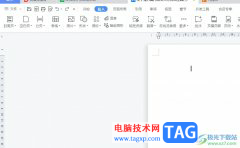 wps文字变成竖排居中的教程
wps文字变成竖排居中的教程
作为一款热门的国产办公软件,wps软件为用户提供了文档、表格......
 解决Android 5.0蓝牙无法正常工作的方法
解决Android 5.0蓝牙无法正常工作的方法
蓝牙无法正常工作也是Android 5.0当中常出现的一个问题。有的用......
 玩游戏用win10专业版还是企业版
玩游戏用win10专业版还是企业版
在win10系统的诸多版本中,我们有没有想过玩游戏用win10专业版好......
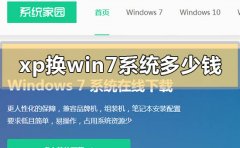 xp换win7系统多少钱
xp换win7系统多少钱
我们在使用xp操作系统的时候,有时候可能就会出现需要更新操......
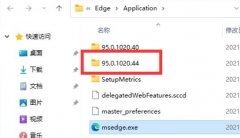
由于edge浏览器是win11自带应用程序,所以无法通过系统自带的应用程序删除功能卸载,因此我们必须要通过命令代码的方法来卸载edge。...

微软在2月19日更新了KB4487011补丁,其中内容大致包括:更新了智利的时区信息、解决了当应用程序的两个线程共享相同的输入队列时,导致应用程序停止响应的问题、提高了 UE-VAppmonitor 的可靠...
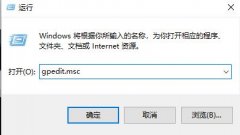
许多小伙伴在使用edge浏览器看视频的时候总是时不时的弹出adobe flash player被阻止的问题,那么该怎么解决呢?下面就一起来看看详细的解决方法吧。...
XP操作系统可以说是得到了许多用户的支持,是一个功能强大,界面美观的操作系统,但是其中也有许多技巧可以简化我们的操作或者提高系统性能。只要我们在使用过程中稍加留心就...
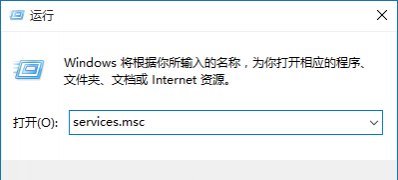
最近有win7旗舰版系统用户来反应,在使用电脑启动项中的Windows Security notification icon图标开机驻留在任务栏的现象,...
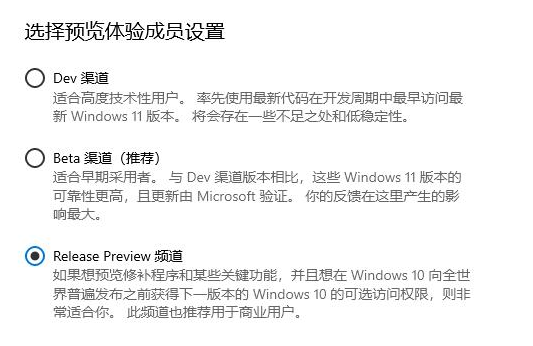
当微软发布iwn11预览版的时候我们的win10系统会受到自动升级提示,此时遇到了需要选择dev渠道和beta渠道,不知道选择哪一个渠道好,那么win11 dev渠道和beta渠道哪个好呢?dev渠道和beta渠道的区别在哪...

我们在使用win10操作系统电脑的时候,如果有些情况下遇到了win10系统黑屏并且提示堆栈溢出的情况,先不要着急。小编觉得可能是因为我们电脑的运行内存不足导致的。可以尝试在系统的磁盘...

最近微软推出了新的更新补丁KB4598229,很多的用户都收到了推送但是不知道这次更新的内容是什么,所以今天就给你们带来了KB4598229更新内容详细介绍,主要是进行了修复和维护快来一起看看吧...
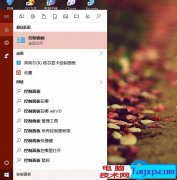
Win8系统localhost打不开怎么解决 Windows8localhost无法打开的解决方法,在浏览器网址栏目中输入http://localhost想要打开本地主机,却发现localhost打不开。这是怎么回事呢?其实这大部分是因为IIS没有...
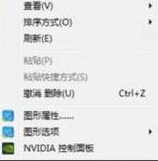
很多小伙伴在使用win10系统的电脑玩地下城的时候,画面老是卡顿,游戏体验非常的不好,检查了网络也没有问题,这个是什么情况呢?其实只要在设置里调节一下就可以了,具体的教程一起来...
随着正版Windows7用户的不断增加,许多用户开始尝试自己对重新安装或是帮朋友安装Windows7的系统。但是Windows 7的安装过程,可能会因为许多外在原因导致安装不能够继续进行。凭个人经...

我们在使用win10操作系统的时候,如果在升级了1909版本之后,可能会有部分小伙伴遇到win101909播放设备无法正常工作这样的问题。那么对于这种情况小编觉得可能是因为我们的系统在更新版本的...
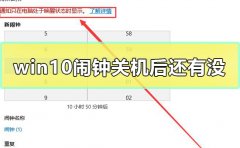
在使用我们的win10闹钟的时候,很多的用户们都会使用这款工具来在特定的时间提醒自己,但是很多的用户们不是很清楚,win10闹钟在我们关机后,还会不会响,快来看看详细的教程吧~...
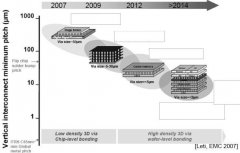
在更新了win101909系统之后,新增的功能多核优化也一直备受期待。那么这个功能的性能优化的到底如何呢,下面就来看小编怎么说的吧。希望可以帮助到你。...

我们在使用win10操作系统电脑的时候,有些情况下可能会需要我们将windows聚焦中的图片进行导出的操作,但是有很多小伙伴还不知道怎么做才可以修改,据小编所知我们可以通过复制当前图片的...